Vytvorte vlastné umiestnenie inštalácie šablón pre Office
V prípade dokumentov balíka Microsoft Office(Microsoft Office) sa uprednostňujú šablóny. Lepšie pozadie šablóny, lepšie ocenenie, ktoré získate po prezentácii. V balíku Office(Office) majú jeho programy ako Word , PowerPoint atď. vstavané šablóny. Tieto komponenty sú tiež integrované s online vyhľadávaním, takže na webe môžete nájsť šablónu, ktorú presne hľadáte.
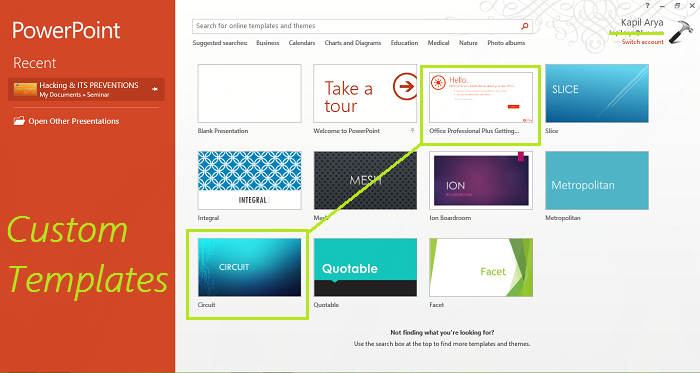
V tomto článku vám ukážeme spôsob, ako nakonfigurovať súčasti balíka Office na inštaláciu vlastných šablón.( Office)
Office predvolene nainštaluje vlastné šablóny na rovnaké miesto, kde sú preddefinované šablóny. Predvolené umiestnenie používateľských šablón(User Templates) je:
C:\Users\UserName\AppData\Roaming\Microsoft\Templates
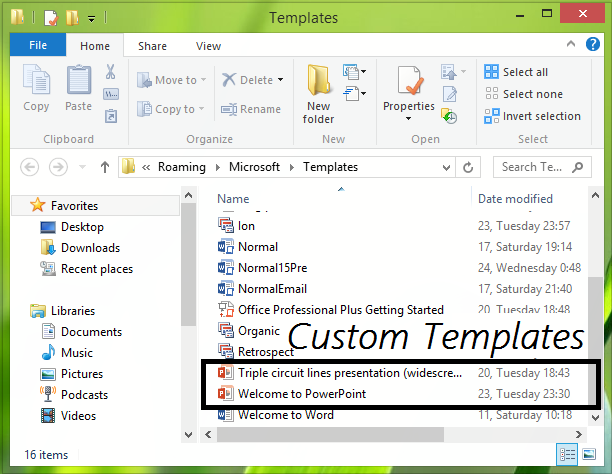
Inými slovami, tento článok vám povie, ako nastaviť predvolené umiestnenie osobných šablón pre súčasti balíka Office .(Office)
Nakonfigurujte umiestnenie inštalácie vlastných šablón(Custom Templates Installation Location) pre Office
1. Najprv vytvorte priečinok Šablóny colného úradu v priečinku (Customs Office Templates)Dokumenty(Documents) . Moju však už vytvoril Office , ale Office sa neobťažoval inštalovať žiadnu vlastnú šablónu, ktorú som si stiahol z webu; namiesto toho na to použil vstavaný priečinok.
2. Stlačte kombináciu Windows Key + R , do dialógového okna Spustiť(Run) zadajte put Regedt32.exe a stlačením (Regedt32.exe)klávesu Enter(Enter) otvorte Editor databázy Registry(Registry Editor) .
3. Prejdite do nasledujúceho umiestnenia:
HKEY_CURRENT_USER\Software\Microsoft\Office\15.0\Word\Options

4. V pravej časti tohto umiestnenia vytvorte nový reťazec ( REG_EXPAND_SZ ) s názvom PersonalTemplates pomocou Right-click -> New -> Expandable String Value . Dvakrát kliknite(Double-click) na takto vytvorený reťazec na úpravu údajov hodnoty( Value data) :
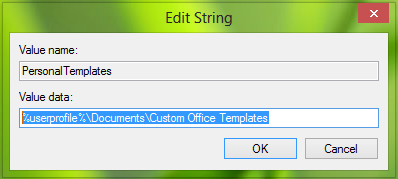
Vložte Údaj hodnoty(Value) ako umiestnenie priečinka Šablóny colného úradu , ktorý sme vytvorili v kroku 1. (Customs Office Templates)Kliknite na tlačidlo OK(Click OK) .
Teraz môžete zavrieť Editor databázy Registry(Registry Editor) a reštartovať, aby sa zmeny, ktoré ste vykonali, prejavili.
Takže teraz by mal Office začať ukladať vlastné šablóny do priečinka, ktorý sme vytvorili v kroku 1(step 1) .
That’s it!
Súvisiaci príspevok(Related post) : Stiahnite si bezplatné šablóny Word, Excel, PowerPoint, Access, Visio(Download free Word, Excel, PowerPoint, Access, Visio templates) .
Related posts
Ako používať hromadnú korešpondenciu v programe Word na vytváranie listov, štítkov a obálok
Ako vytvoriť štítky v programe Word z tabuľky programu Excel
Ako vytvoriť a používať automatický text v programe Microsoft Word
Ako vytvoriť vyplniteľné formuláre v programe Word
Sprievodca konečným riešením problémov s inštaláciou balíka Office 2013
13 tipov a trikov OneNote na lepšie usporiadanie poznámok
Ako vytvoriť histogram v Exceli
Ako hľadať priateľov na Facebooku podľa miesta, zamestnania alebo školy
24 neuveriteľných webových stránok na vytváranie kreslených avatarov online
Vytvárajte alebo generujte klávesové skratky pre Microsoft Office
Ako zobraziť históriu polohy v Mapách Google
Ako bezpečne chrániť heslom súbor programu Excel
Ako vypočítať rozptyl v Exceli
Dokonalý sprievodca opravou poškodeného alebo poškodeného súboru programu Word
OneDrive pre školu alebo prácu: 8 tipov pre začiatočníkov
Ako vytvárať a používať vzorce v tabuľkách v programe Word
3 spôsoby, ako skombinovať viacero prezentačných súborov PowerPoint
Ako vytvoriť brožúru v programe Word
Vytvorte si viacero účtov Gmail bez overenia telefónneho čísla
Čo je Microsoft MyAnalytics a ako ho používať?
